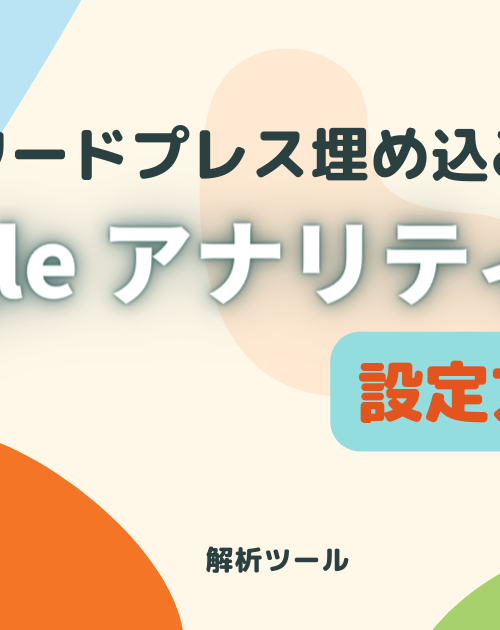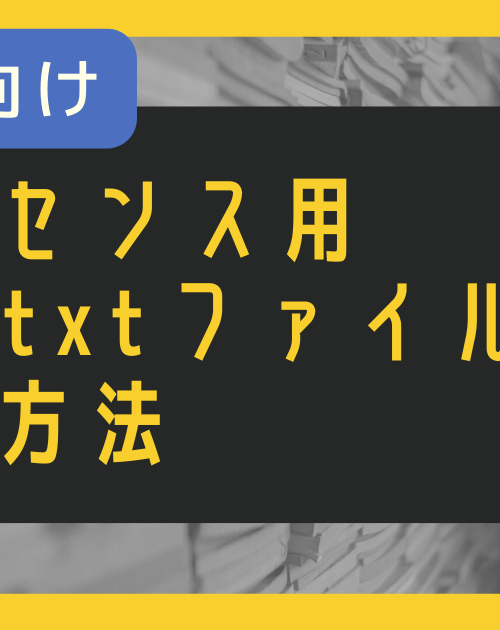WordPressのインストールや、SSL化・パーマリンク等の初期設定が終わったら、いよいよ外観の設定をしていきます
まだ初期設定が終わっていない方は、こちらの記事から進めてください。
WordPressのテーマ設定はサイトの顔となる部分なので、選ぶ外観によってイメージが結構変わりますよ。
今回は、TCDで有料テーマを購入し、それをWordPressに設定するやり方を紹介します。
※他のテーマでも設定方法は同じです
TCDとは
TCDとは、WordPressで使えるテンプレートのことで、豊富な独自機能を盛り込んだサイト構築パッケージです。
近年では、HTMLやCSSを打ち込まなくても、WordPressのテーマを使えば、簡単にホームページが作れる時代となりました。
しかし、無料テーマでデザイン性のあるサイトを構築するには、それなりの知識が無いと思うようにカスタマイズできません。
TCDではお気に入りのテーマをインストールするだけで、ハイクオリティで驚異的にインパクトのあるサイトが構築できるようになるのです。
そのかわり、CSSの知識がないと、テンプレートを細かく変更することは難しいです。
なので、最初にしっかりと、どのようなサイトを作りたいかイメージを膨らませてから選んでくださいね!
デザインだけではなく、ネット販売したいのか、予約してもらいたいのか、検索させたいのか、などによって選ぶテーマも変わってきます。
TCDテーマ購入方法

WordPressの有料テーマはたくさんあり、購入の仕方はそれぞれの販売会社によって違いますが、流れはほぼ一緒です。
TCDはなんといっても見た目が綺麗だと言うこと。
知識のほとんど無い初心者さんでも、整ったサイトが簡単に作れます。
また、TCDの公式サイト内で使い方も説明しているので、行き詰まった際には調べることもできます。
①TCDのサイトへGO
たくさんの美しいテーマがあるので、色々なデモサイトを見てみてください。
当ブログもTCDテーマを使っています。
サイトの目的によって設計内容が違ってきます。
販売を目的とするなら「EC」、会社のホームページなら「コーポレート」、ブログなら「ブログ」といった感じです。
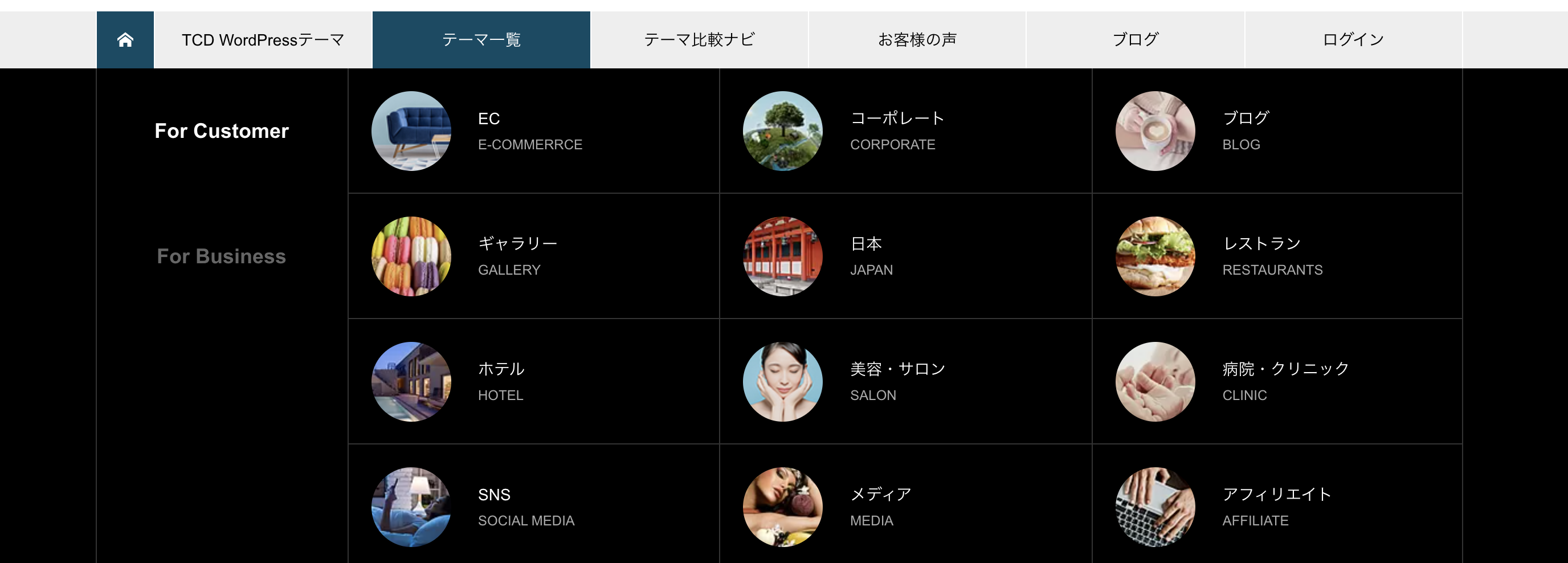
②テーマを選ぶ
では目的に合わせてテーマを選びましょう。
今回は医療系の「CURE」にしてみます。
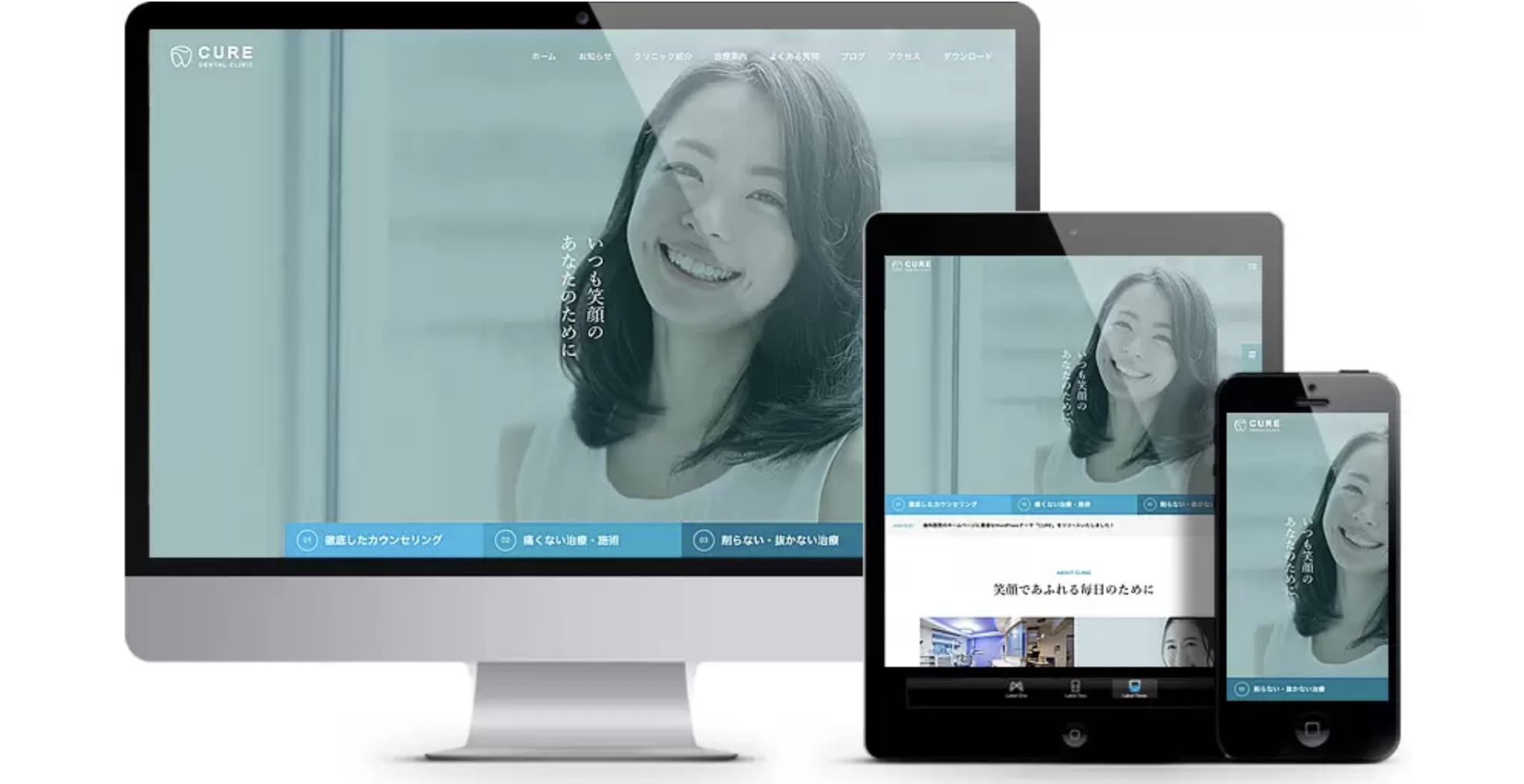
この「CURE」は、オンライン予約や問い合わせなど成約への導線が全ページにて確保できます。
しかもスマホファーストで作られているので、パソコンでもスマホでも見やすい。
訪問者が迷うことなくクロージングへ行けるよう、すべてのページの右端にサイドバーアイコンを設置できることも特徴です。
それでは一番下までスクロールして、「ご購入はこちら」をクリックします。
WordPressテーマ「CURE」公式サイトへ
③お客様情報を入力

お客様情報を入力してから、支払い方法を選びます。
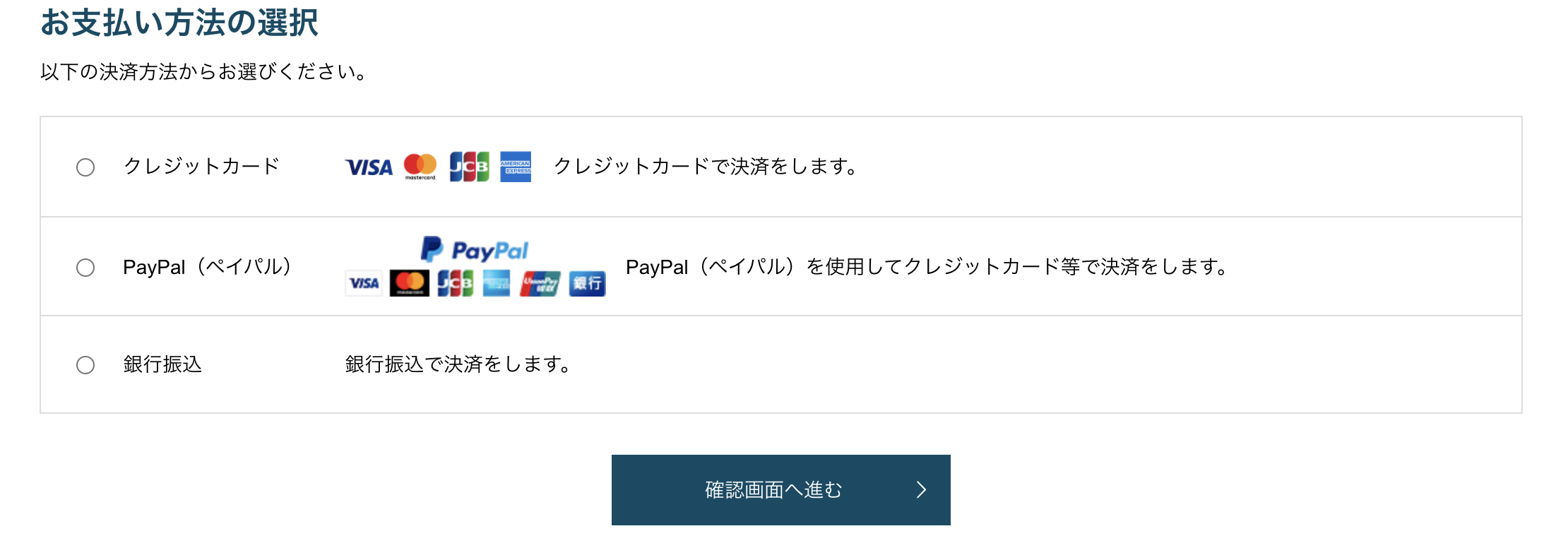
有償で第三者のサイトを制作する場合には「特別ライセンス」の購入も必要です。
特別ライセンスのライセンス料は、1テーマにつき金30,000円(税込)かかります。(テーマのファイルデータとは別途)
初心者の方が個人でブログなどを書く場合は必要ありませんので、テーマだけ購入すれば大丈夫です。
また、ご自身で自社のホームページを作る場合も関係ありません。
④支払いを確定してファイルのダウンロード
支払いが完了するとファイルのダウンロードが可能になります。
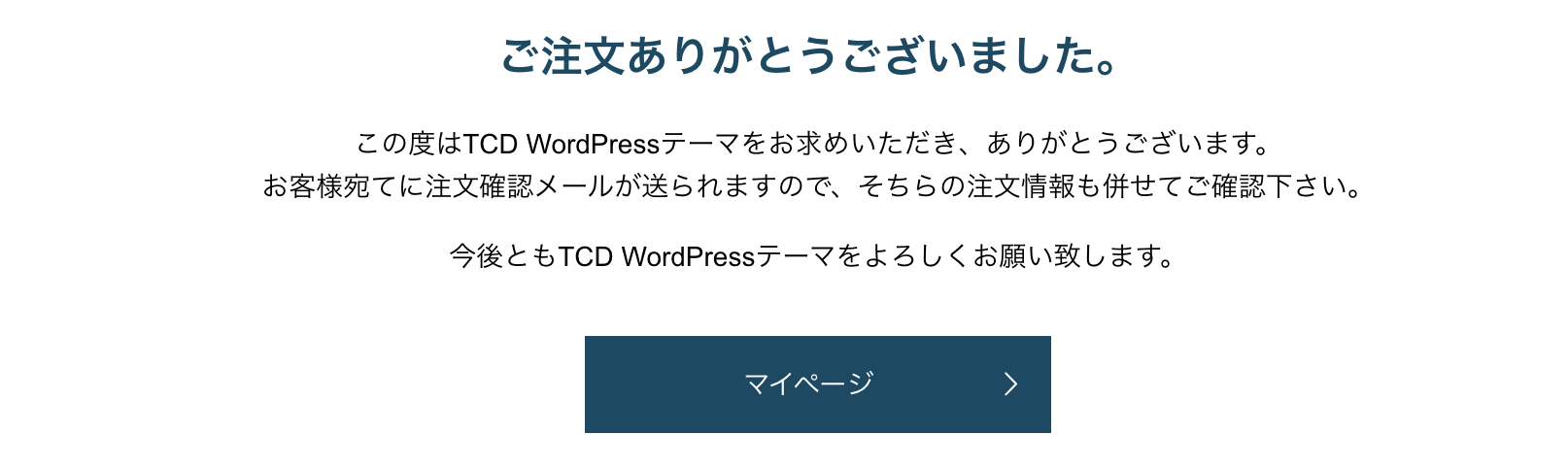
「マイページ」に進み、画面左側にある会員メニューの「購入履歴」をクリックします。
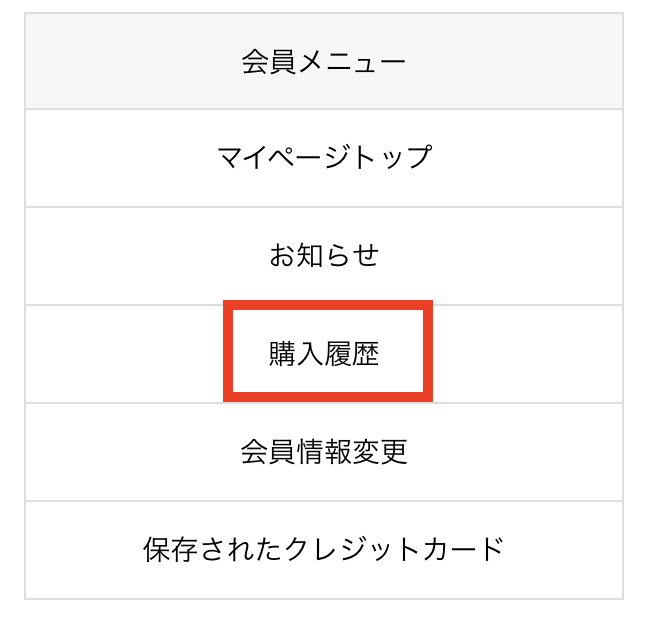
先ほど購入したテーマファイルが出てくるので、「ダウンロード」を選択。
zipファイルがパソコン内に保存されます。

WordPressでテーマファイルを設定する方法
すでに固定ページや投稿記事がある場合は、ファイルをインストールする前に、バックアップを取っておきましょう
①テーマを追加
テーマファイルの購入が完了したら、WordPress管理画面(サーバーパネル)にて「外観」の設定をします。
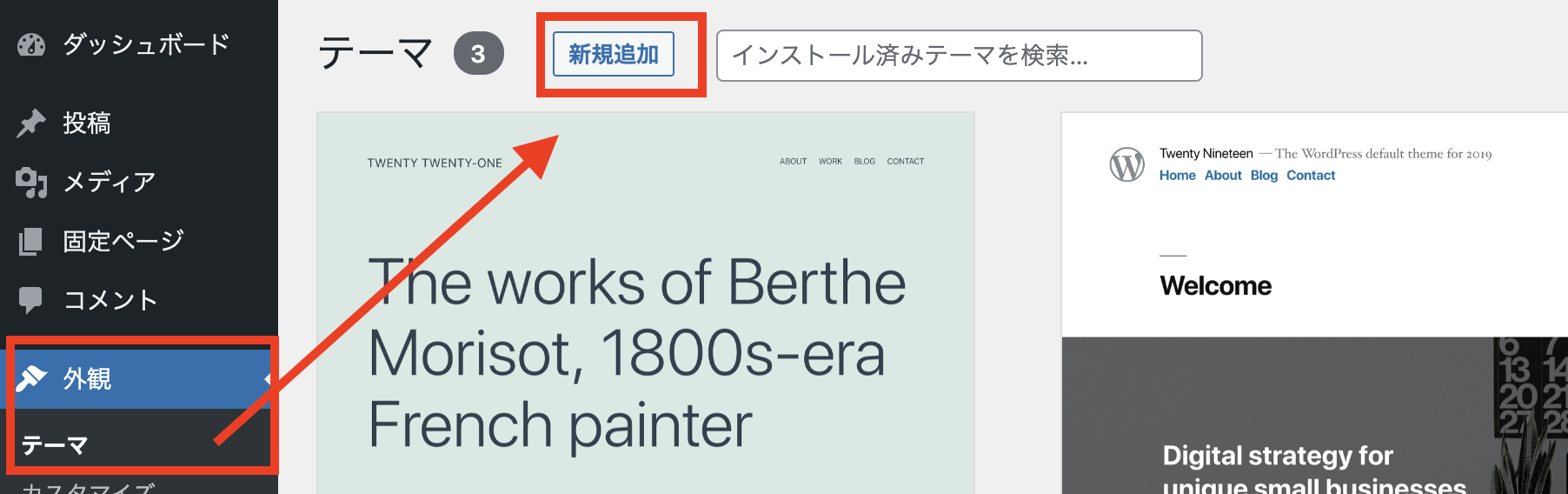
「外観」→「テーマ」→「新規追加」→「テーマのアップロード」で、先ほどダウンロードしたzipファイルを選択します。
※zipファイルのまま選択します
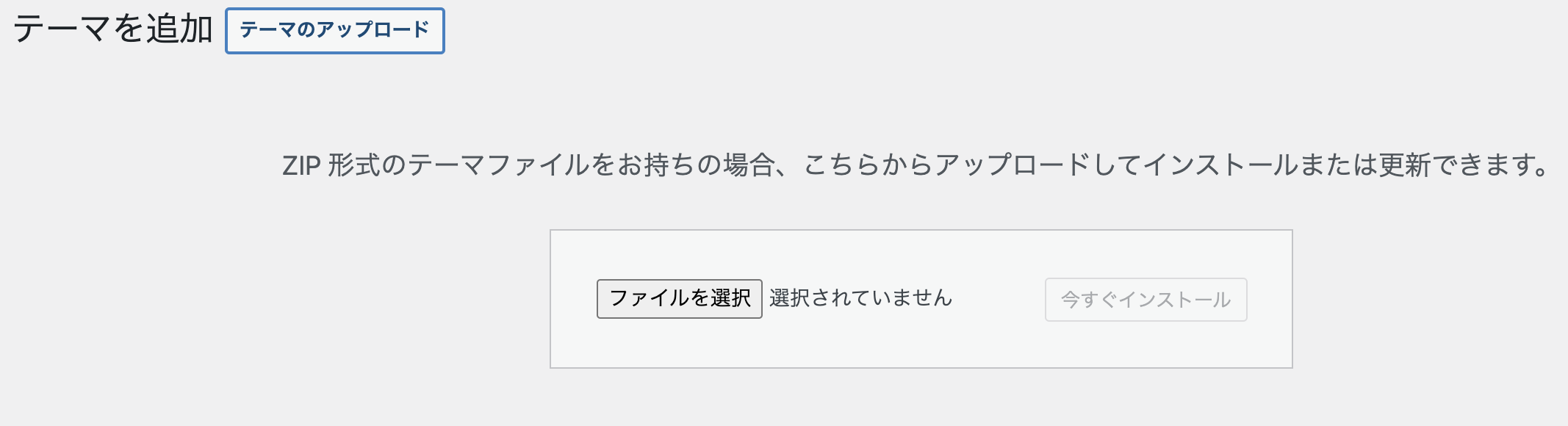
②ファイルのインストール
「今すぐインストール」をクリックするとテーマのインストールが始まります。
インストールが完了したら、すぐに「有効化」をしましょう。
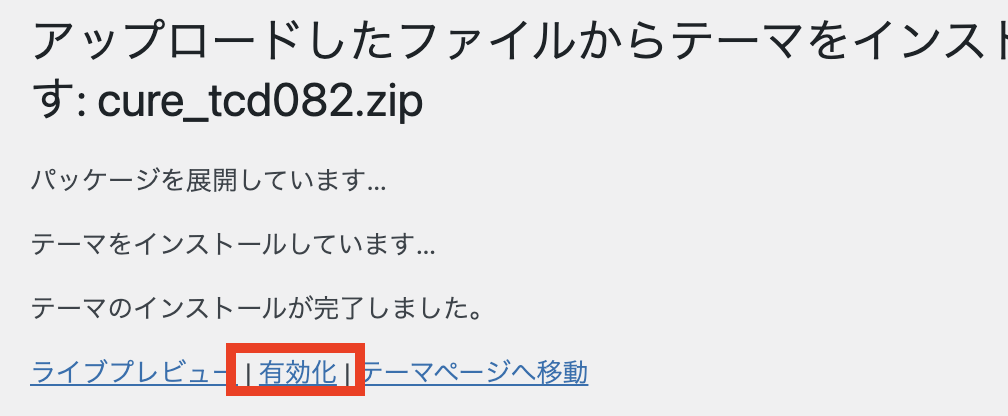
これでテーマのインストールと設定が完了です。
まとめ
TCDで購入したテーマファイルの設定を紹介しました。
最後に手順のおさらいです。
TCDでテーマ購入
↓
zipファイルのダウンロード
↓
WordPressで外観設定
↓
有効化